Le modificateur Coque " solidifie " ou épaissit un objet par l'ajout d'un jeu supplémentaire de faces, orientées dans la direction opposée aux faces existantes, et d'arêtes qui relient les surfaces intérieures et extérieures là où l'objet original ne comporte pas de faces. Vous pouvez spécifier des distances de décalage pour les surfaces internes et externes, les caractéristiques des arêtes, les ID de matériaux et les types de mapping des arêtes.
En outre, étant donné que ce modificateur n’a pas de sous-objets, vous pouvez utiliser les options de sélection pour spécifier une sélection de faces à transmettre aux modificateurs situés au-dessus dans la pile. Vous noterez par ailleurs que le modificateur Coque ne reconnaît pas les sélections de sous-objets existantes et ne transmet pas ces sélections à la pile.

Gauche : sphère avec une partie de la surface supprimée
Droite : sphère avec le modificateur Coque appliqué
Coque est généralement utilisé sur un objet dont une partie de la surface est supprimée, tel qu'une sphère ayant plusieurs sommets ou faces manquants, comme illustré ci-dessus. Pour des résultats optimaux, les polygones d'origine doivent être orientés vers l'extérieur. Si un objet n'a pas de faces ayant au moins une arête libre, Coque ne crée aucune arête.
Exemples d'utilisation de Coque
La section ci-dessous présente quelques exemples de tâches de modélisation pour lesquelles le modificateur Coque serait approprié :
- Un concepteur doit modéliser un véhicule tel qu'une voiture, un tank ou, dans le cas présent, un hélicoptère. Il construit une coque externe solide pour créer le fuselage de l'hélicoptère. Une fois cela fait, il décompose son modèle : il sélectionne les zones des hublots et les détache en tant que nouveaux objets, puis il fait de même pour les portières (qu'il détache également en tant que nouveaux objets). Le modélisateur dispose à présent d'objets ouverts représentant le fuselage, les hublots et les portières. Il applique le modificateur Coque au fuselage, puis le définit pour qu'il soit extrudé à la fois vers l'extérieur et vers l'intérieur d'un nombre défini d'unités, l'extrusion vers l'intérieur devant être plus grande que celle vers l'extérieur. Coque est ensuite appliqué aux fenêtres, avec une extrusion vers l'intérieur seulement. Le modélisateur copie ensuite le modificateur Coque du fuselage sur les portes et réduit l'extrusion vers l'extérieur des portes. Il en résulte un corps solide avec un intérieur qui peut accepter une modélisation supplémentaire, des fenêtres et des portes qui sont légèrement moins épaisses que la coque de l'hélicoptère.
- Un concepteur modélise un exemple d'objet fabriqué qui doit être montré dans une vue éclatée. Il peut s'agir d'un téléphone portable, d'un moteur, d'une souris, d'un verre de forme ou de tout objet similaire ; notre exemple utilise une partie d'un téléphone portable. Lorsque le modélisateur travaille sur le clavier du téléphone, s’il construit son modèle avec des détails en tête, on peut supposer qu’il modélise avec précision la coque avec un maillage modérément dense, en utilisant FusionForme pour créer la forme des trous où se situeront les touches, puis en supprimant ces faces. Lorsqu'il est satisfait, le modélisateur applique le modificateur Coque, définit Segments sur 2, puis active l'option Biseauter arêtes pour utiliser une courbe pour la ligne de profil en long des arêtes des trous. Il applique alors un modificateur Lissage maillage. Le segment supplémentaire permet de contrôler la courbure des arêtes à l'endroit où la surface externe s'arrondit vers les trous réservés aux touches. Le modélisateur retourne alors à la partie cage de la pile et affine les détails du maillage de base à sa convenance.
- Un modélisateur doit créer une armure futuriste pour un personnage. Il copie une sélection de polygones du maillage du personnage sur un nouvel objet, par exemple les polygones qui composent le bras. Le modélisateur supprime certaines faces du bras copié et y crée peut-être quelques trous. Il applique ensuite le modificateur Coque, suivi d'un modificateur Lissage maillage, créant ainsi une armure suivant les contours du personnage.
Procédures
Pour utiliser le modificateur Coque :
Interface

- Qté. intérieure/extérieure
-
Distance en unités 3ds Max génériques dont la surface interne est déplacée vers l’intérieur et la surface externe vers l’extérieur à partir de leurs positions initiales. Valeur par défaut : 0,0 ; 1,0.
La somme des deux paramètres de quantité détermine l'épaisseur de la coque de l'objet, ainsi que la largeur des arêtes par défaut. Si vous définissez les deux paramètres sur 0, la coque résultante n'a aucune épaisseur et ressemble à un objet défini pour s'afficher comme un objet à deux faces.
- Segments
-
Nombre de subdivisions sur chaque arête. Valeur par défaut=1.
Modifiez ce paramètre si vous avez besoin d'une plus grande résolution sur l'arête pour des tâches de modélisation ou des modificateurs ultérieurs.
Remarque : lorsque vous utilisez une spline de biseau, les propriétés de la spline annulent ce paramètre. - Biseauter arêtes
-
Lorsque cette option est activée et que vous spécifiez une spline de biseau, 3ds Max utilise la spline pour définir la ligne de profil en long et la résolution des arêtes. Cette option est désactivée par défaut.
Lorsque vous avez défini une spline de biseau, utilisez Biseauter arêtes pour passer d'une arête plate dont la résolution est définie par le paramètre Segments à une ligne de profil en long personnalisée définie par la spline de biseau.
- Spline de biseau
-
Cliquez sur ce bouton, puis sélectionnez une spline ouverte pour définir la forme et la résolution des arêtes. Les formes fermées, telles qu'un cercle ou une étoile, ne peuvent pas être utilisées.
La spline d'origine est instanciée sur la spline de biseau, si bien que les changements apportés à la forme et aux propriétés de la spline sont reflétés dans la spline de biseau. Dans le cas de sommets sans coins, vous pouvez modifier la résolution des arêtes à l'aide des paramètres du panneau déroulant Interpolation de la spline.
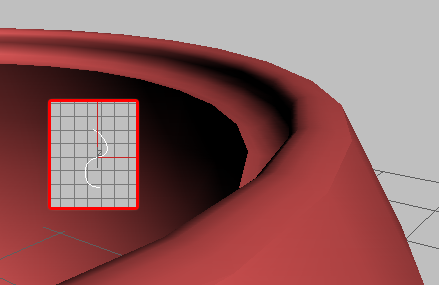
Spline de biseau vue du dessus (insertion) et biseau résultant
Conseil : pour des résultats optimaux, créez la spline dans la fenêtre Dessus, puis tracez-la de haut en bas. Le point supérieur de la spline est appliqué à l'arête extérieure et le point inférieur à l'arête intérieure. Les déplacements vers la droite créent des saillies vers l'extérieur sur la ligne de profil en long de l'arête et les déplacements vers la gauche créent des saillies vers l'intérieur. - Remplacer ID matériau int.
-
Activez cette option pour spécifier un ID de matériau pour tous les polygones de surface interne à l'aide du paramètre ID matériau int. Cette option est désactivée par défaut.
Si vous ne spécifiez pas d'ID de matériau, la surface utilise le ou les mêmes ID de matériaux que les faces d'origine.
- ID matériau int.
-
Spécifie l'ID de matériau des faces internes. Cette option est uniquement disponible lorsque l'option Remplacer ID matériau int. est activée.
- Remplacer ID matériau ext.
-
Activez cette option pour spécifier un ID de matériau pour tous les polygones de surface externe à l'aide du paramètre ID matériau ext. Cette option est désactivée par défaut.
Si vous ne spécifiez pas d'ID de matériau, la surface utilise le ou les mêmes ID de matériaux que les faces d'origine.
- ID matériau ext.
-
Spécifie l'ID de matériau des faces externes. Cette option est uniquement disponible lorsque l'option Remplacer ID matériau ext. est activée.
- Remplacer ID mat. arête
-
Activez cette option pour spécifier un ID de matériau pour tous les nouveaux polygones d'arête à l'aide du paramètre ID mat. arête. Cette option est désactivée par défaut.
Si vous ne spécifiez pas d'ID de matériau, la surface utilise le ou les mêmes ID de matériaux que les faces d'origine dont les arêtes sont dérivées.
- ID mat. arête
-
Spécifie l'ID de matériau des faces d'arêtes. Cette option est uniquement disponible lorsque l'option Remplacer ID mat. arête est activée.
- Lissage arête auto.
-
Applique un lissage en angle automatique sur les faces des arêtes utilisant le paramètre Angle. Lorsque cette option est désactivée, aucun lissage n'est appliqué. Cette option est activée par défaut.
Cette option n'applique pas de lissage à la jonction entre les faces d'arêtes et les faces des surfaces extérieure/intérieure.
- Angle
-
Spécifie l'angle maximal entre les faces des arêtes qui seront lissées par Lissage arête auto. Cette option est uniquement disponible lorsque Lissage arête auto. est activé. Valeur par défaut : 45,0.
Les faces qui se rejoignent à un angle supérieur à cette valeur ne sont pas lissées.
- Remplacer groupe de lissage
-
Permet de spécifier un groupe de lissage pour les nouveaux polygones d’arête à l’aide du paramètre Groupe de liss. Cette option est uniquement disponible lorsque Lissage arête auto. est désactivé. Cette option est désactivée par défaut.
- Groupe de liss.
-
Définit le groupe de lissage pour les polygones d'arêtes. Cette option est uniquement disponible lorsque l'option Remplacer groupe de lissage est activée. Valeur par défaut : 0.
Lorsque Groupe de liss. est défini sur la valeur 0 par défaut, aucun groupe de lissage n'est affecté aux polygones d'arêtes. Pour spécifier un groupe de lissage, définissez cette valeur sur un nombre compris entre 1 et 32.
Remarque : Lorsque les options Lissage arête auto. et Remplacer groupe de lissage sont toutes deux désactivées, 3ds Max affecte la zone de lissage 31 aux polygones d’arêtes. - Mapping arête
-
Spécifie le type de mapping de texture appliqué aux nouvelles arêtes. Choisissez un type de mapping dans la liste déroulante :
- Copie chaque face d’arête utilise les mêmes coordonnées UVW que la face d’origine dont elle est dérivée.
- Aucun chaque face d’arête se voit affecter une valeur U de 0 et une valeur V de 1. Par conséquent, si une texture est affectée, les arêtes prennent la couleur du pixel supérieur gauche.
- Bande les arêtes sont mappées dans une bande continue.
- Interpoler le mapping d’arête est interpolé à partir du mapping des polygones de surface interne et externe adjacents.
- Décalage ST
-
Détermine l'espacement des sommets de texture sur les arêtes. Cette option est uniquement disponible avec les mapping d'arête Bande et Interpoler. Valeur par défaut : 0,05.
L'augmentation de cette valeur accroît la répétition de la texture sur les polygones d'arêtes.
- Sélectionner arêtes
-
Sélectionne les faces d'arêtes. Cette sélection est transmise aux modificateurs situés plus haut dans la pile. Cette option est désactivée par défaut.
- Sélectionner faces internes
-
Sélectionne les faces internes. Cette sélection est transmise aux modificateurs situés plus haut dans la pile. Cette option est désactivée par défaut.
- Sélectionner faces externes
-
Sélectionne les faces externes. Cette sélection est transmise aux modificateurs situés plus haut dans la pile. Cette option est désactivée par défaut.
- Redresser coins
-
Ajuste les sommets de coins pour maintenir des arêtes en ligne droite.
Si vous appliquez Coque à un objet subdivisé contenant des arêtes droites, tel qu'une boîte définie sur 3x3x3 segments, il est possible que les sommets de coin ne restent pas en ligne droite avec les autres sommets d'arêtes. Les arêtes prennent alors un aspect bombé. Pour résoudre ce problème, activez Redresser coins.
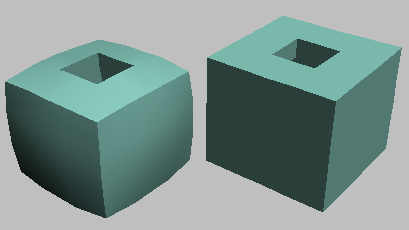
Boîte avec Redresser coins désactivé (à gauche) et activé (à droite)